Rychlý start: Povolení služby Azure Automanage pro virtuální počítače na webu Azure Portal
Začněte se službou Azure Automanage pro virtuální počítače pomocí Azure Portal, která povolí automatickou správu na novém nebo existujícím virtuálním počítači.
Požadavky
Pokud nemáte předplatné Azure, vytvořte si účet před tím, než začnete.
Poznámka
Bezplatné zkušební účty nemají přístup k virtuálním počítačům používaným v tomto kurzu. Upgradujte prosím na předplatné s průběžnými platbou.
Důležité
Abyste mohli povolit službu Automanage, musíte mít roli Přispěvatel ve skupině prostředků obsahující vaše virtuální počítače. Pokud automanage v předplatném povolujete poprvé, potřebujete následující oprávnění: Role vlastníka nebo Přispěvatel spolu s rolemi správce uživatelských přístupů ve vašem předplatném.
Přihlášení k Azure
Přihlaste se k portálu Azure Portal.
Povolení služby Automanage na existujících počítačích
Na panelu hledání vyhledejte a vyberte Automanage – Osvědčené postupy pro počítače Azure.
Vyberte Povolit na existujícím virtuálním počítači.
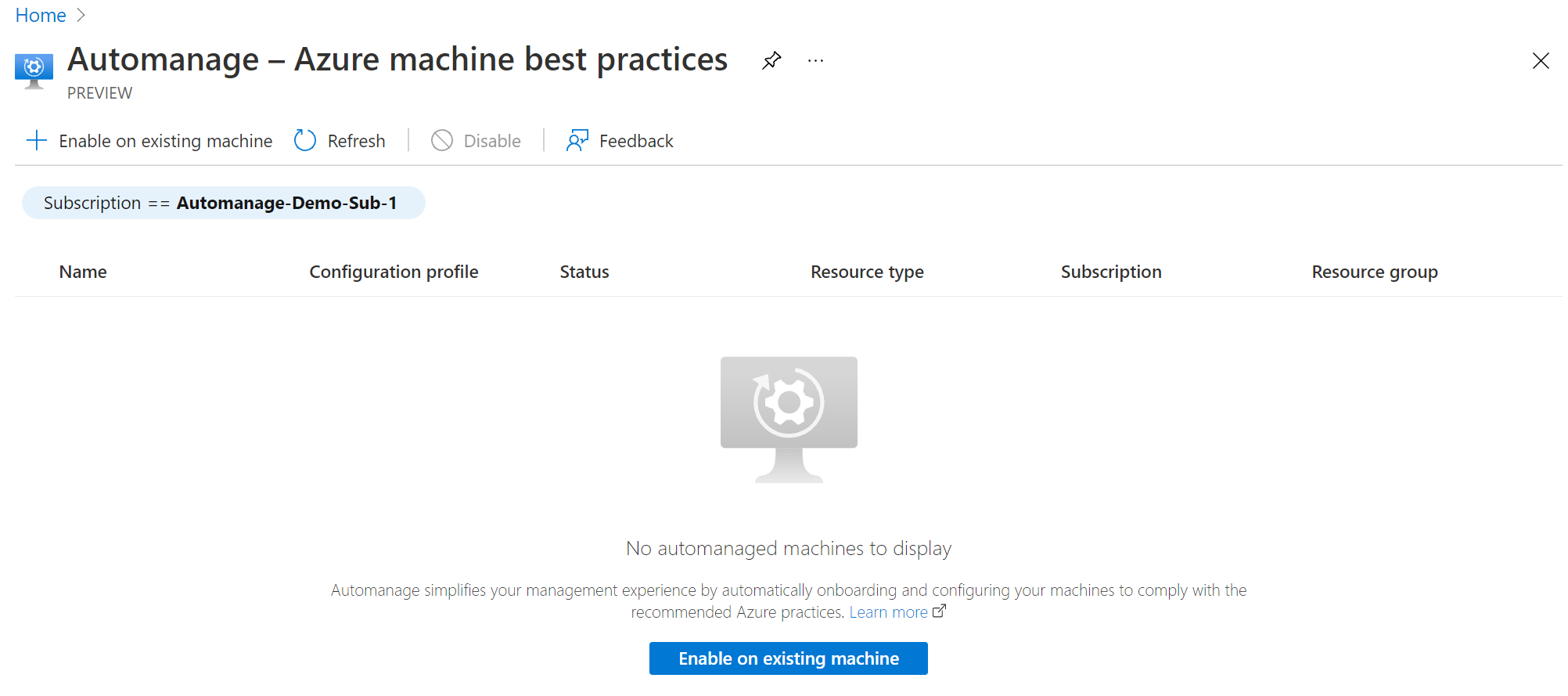
V části Konfigurační profil vyberte typ vašeho profilu: Osvědčené postupy Azure – Produkční prostředí nebo Osvědčené postupy Pro Azure – Vývoj/testování nebo Vlastní profil

Kliknutím na Zobrazit profily osvědčených postupů zobrazíte rozdíly mezi prostředími.
- V rozevíracím seznamu vyberte prostředí: Vývoj/testování pro testování, Produkční pro produkční prostředí.
- Klikněte na tlačítko OK .
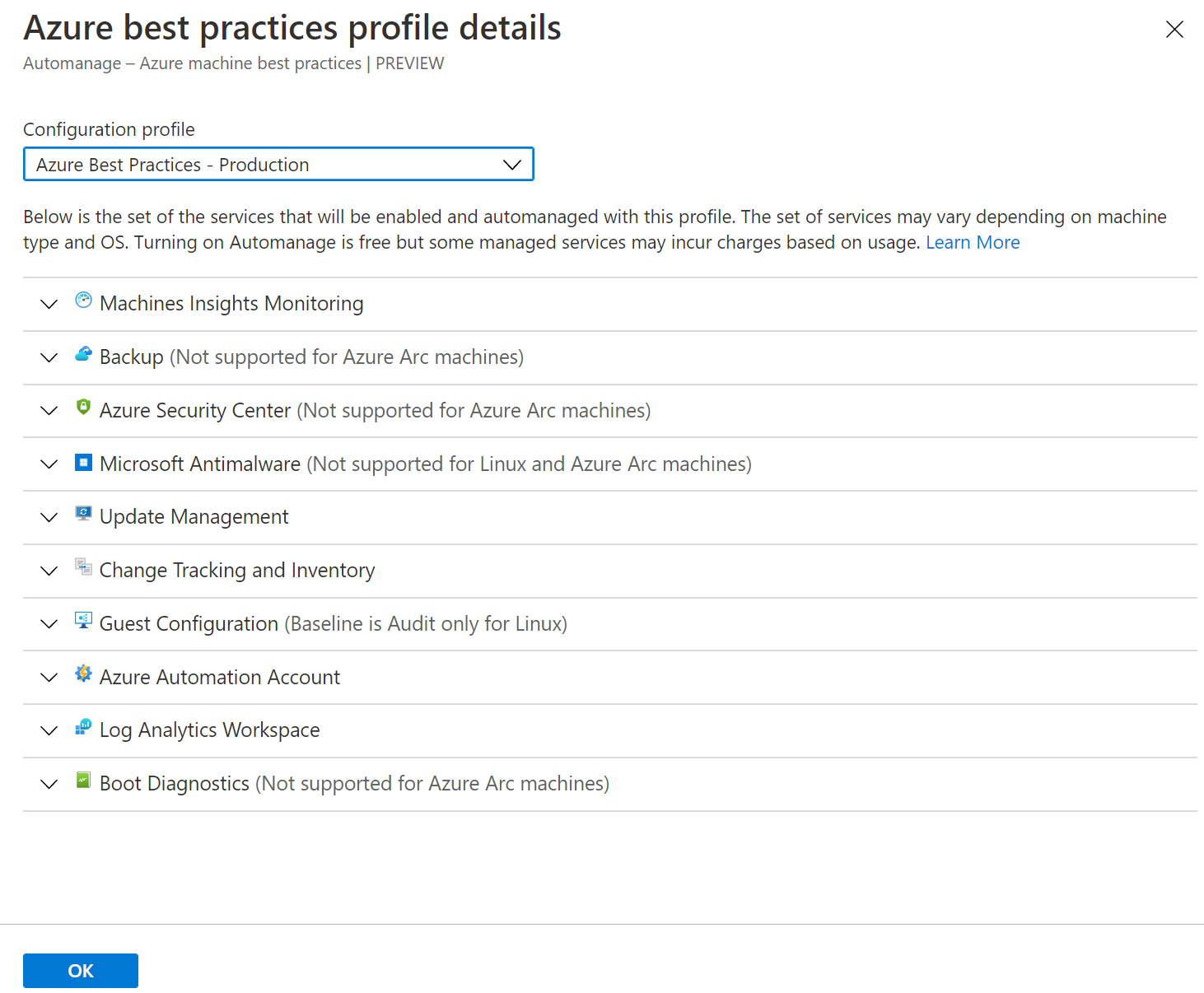
V okně Vybrat počítače :
- Vyfiltrujte seznam podle předplatného a skupiny prostředků.
- Zaškrtněte políčko každého virtuálního počítače, který chcete nasadit.
- Klikněte na tlačítko Vybrat .
Poznámka
Můžete vybrat virtuální počítače Azure i servery s podporou Azure Arc.
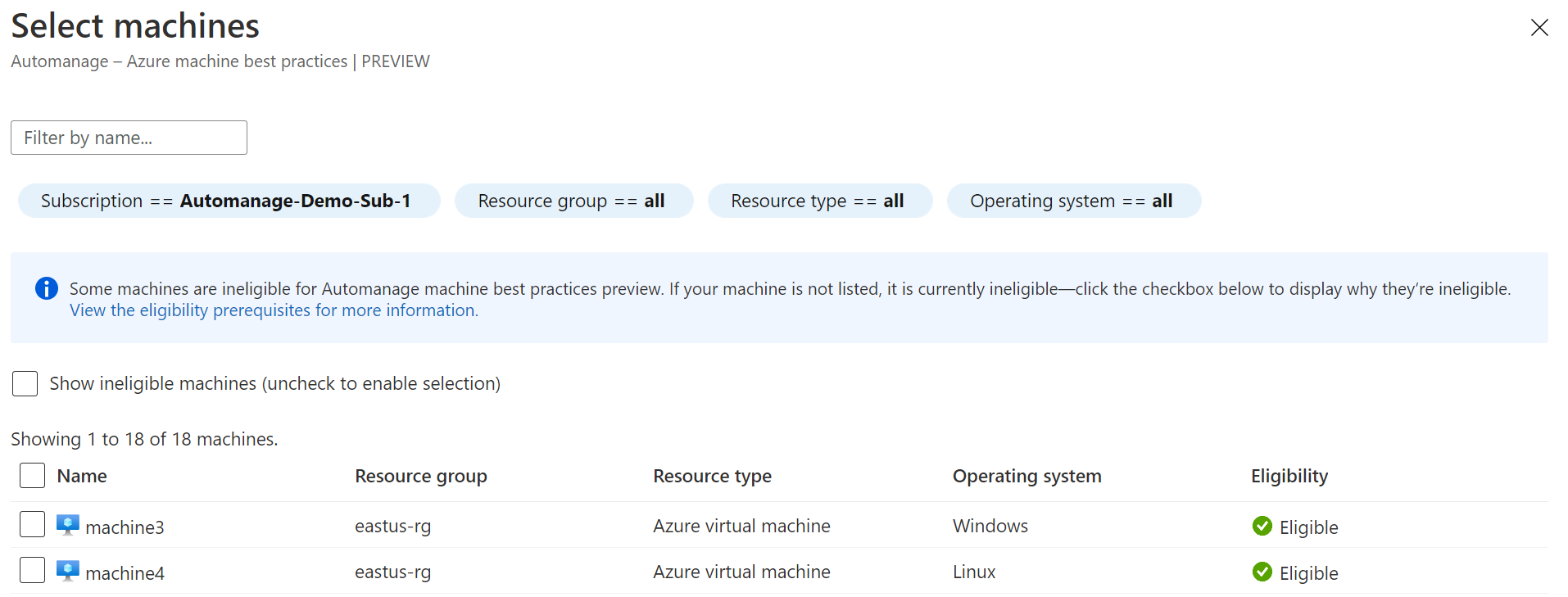
Klikněte na tlačítko Povolit.
Zakázání automanage pro virtuální počítače
Rychle zastavte používání služby Azure Automanage pro virtuální počítače tím, že zakážete automatickou správu.
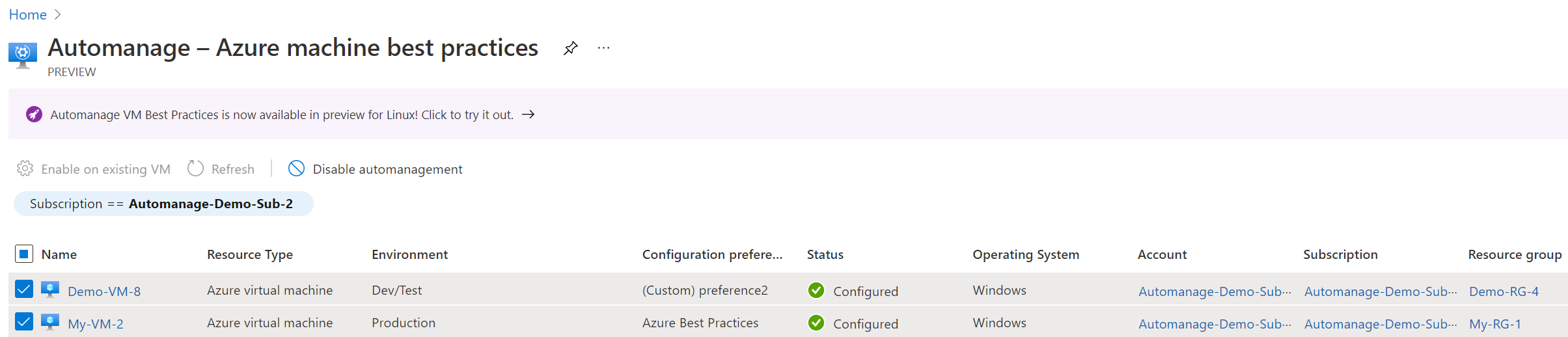
- Přejděte na stránku s osvědčenými postupy pro automanage – virtuální počítače Azure , která obsahuje seznam všech automaticky spravovaných virtuálních počítačů.
- Zaškrtněte políčko vedle virtuálního počítače, který chcete zakázat.
- Klikněte na tlačítko Zakázat automanagenta .
- Než odsouhlasíte možnost Zakázat, přečtěte si pečlivě zprávy ve výsledném automaticky otevírané okně.
Vyčištění prostředků
Pokud jste vytvořili novou skupinu prostředků pro vyzkoušení služby Azure Automanage pro virtuální počítače a už ji nepotřebujete, můžete ji odstranit. Odstraněním skupiny se odstraní také virtuální počítač a všechny prostředky ve skupině prostředků.
Azure Automanage vytváří výchozí skupiny prostředků pro ukládání prostředků. Pokud chcete vyčistit všechny prostředky, zkontrolujte skupiny prostředků, které mají zásady vytváření názvů DefaultResourceGroupRegionName a AzureBackupRGRegionName.
- Vyberte skupinu prostředků.
- Na stránce skupiny prostředků vyberte Odstranit.
- Po zobrazení výzvy potvrďte název skupiny prostředků a pak vyberte Odstranit.
Další kroky
V tomto rychlém startu jste povolili Azure Automanage pro virtuální počítače.
Zjistěte, jak můžete vytvářet a používat vlastní profily při povolování služby Automanage na virtuálním počítači.
Váš názor
Připravujeme: V průběhu roku 2024 budeme postupně vyřazovat problémy z GitHub coby mechanismus zpětné vazby pro obsah a nahrazovat ho novým systémem zpětné vazby. Další informace naleznete v tématu: https://aka.ms/ContentUserFeedback.
Odeslat a zobrazit názory pro